华硕主板重装win7后usb全部失灵修复方法 华硕主板win7 usb失灵解决方法
更新时间:2024-06-29 14:07:53作者:xiaoliu
在使用华硕主板重装win7系统后,有时会遇到USB接口全部失灵的情况,这给用户带来了诸多不便,针对这一问题,华硕主板win7 USB失灵的解决方法有很多,可以尝试更新驱动程序、检查USB接口是否受损或更换USB线缆等方式来修复。在面对USB失灵的情况时,用户可以根据具体情况选择合适的解决方案,以恢复USB接口的正常使用。
具体方法:
1、在桌面找到此电脑右键点击属性
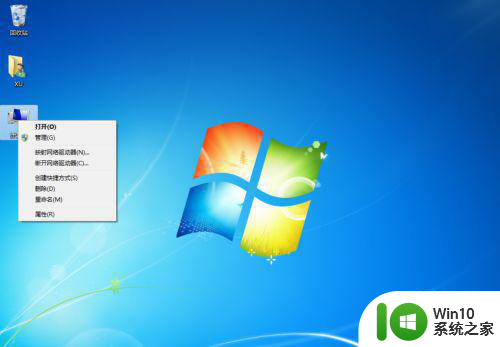
2、在弹出的窗口中点击设备管理器
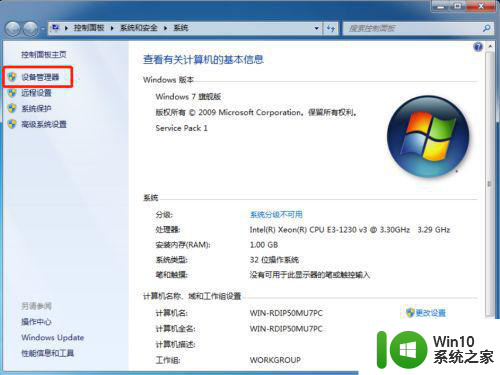
3、看到并点击通用串行总线控制机器
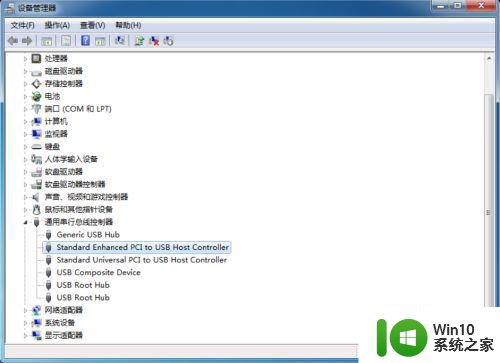
4、在下拉列表中右键点击可扩展主机控制
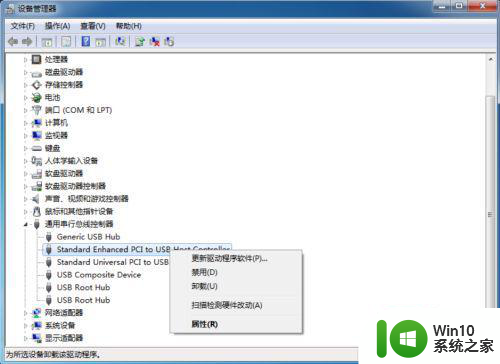
5、点击更新驱动程序
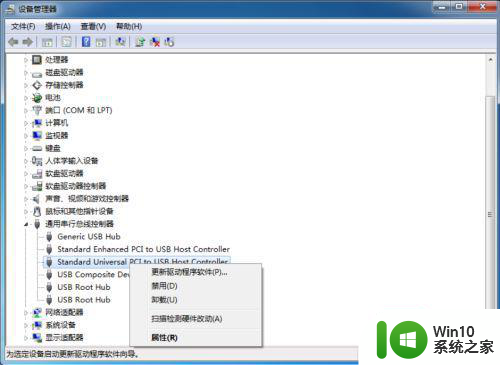
6、在弹出的窗口中选择点击自动搜索更新驱动程序软件,即可解决
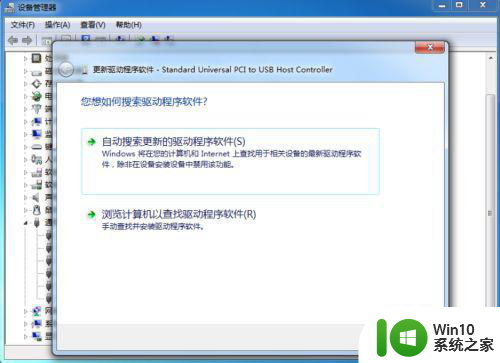
以上就是华硕主板重装win7后usb全部失灵修复方法的全部内容,还有不清楚的用户就可以参考一下小编的步骤进行操作,希望能够对大家有所帮助。
华硕主板重装win7后usb全部失灵修复方法 华硕主板win7 usb失灵解决方法相关教程
- 华硕重装win7后触摸板失灵怎么解决 如何修复华硕装win7后触摸板无响应的问题
- 华硕笔记本重装win7鼠标触摸板不能用没反应的解决教程 华硕笔记本win7系统鼠标触摸板失灵解决方法
- 华硕主板电脑U盘装系统的方法 华硕主板电脑U盘装系统教程
- 华硕主板重装系统教程F键怎么按 如何对华硕主板进行系统重装,需要按哪个F键
- 华硕主板安装win11系统bios设置方法 华硕主板装win11设置bios步骤
- win7 usb接口全部失灵如何修复 重装win7后usb全部失灵怎么回事
- 华硕装系统u盘怎么启动 华硕主板BIOS如何设置从U盘启动
- 华硕主板装系统按什么键启动 华硕主板装系统启动键是哪个
- 华硕笔记本uefi恢复系统步骤 如何在华硕笔记本uefi主板上重新安装操作系统
- win7华硕笔记本触摸屏驱动下载安装方法 win7华硕笔记本触摸屏不灵敏怎么解决
- 华硕笔记本win7触摸板驱动安装不了怎么解决 华硕笔记本win7触摸板驱动下载安装教程
- 重装win7系统后触摸板失灵怎么解决 win7系统重装后触摸板无法使用的解决办法
- w8u盘启动盘制作工具使用方法 w8u盘启动盘制作工具下载
- 联想S3040一体机怎么一键u盘装系统win7 联想S3040一体机如何使用一键U盘安装Windows 7系统
- windows10安装程序启动安装程序时出现问题怎么办 Windows10安装程序启动后闪退怎么解决
- 重装win7系统出现bootingwindows如何修复 win7系统重装后出现booting windows无法修复
系统安装教程推荐
- 1 重装win7系统出现bootingwindows如何修复 win7系统重装后出现booting windows无法修复
- 2 win10安装失败.net framework 2.0报错0x800f081f解决方法 Win10安装.NET Framework 2.0遇到0x800f081f错误怎么办
- 3 重装系统后win10蓝牙无法添加设备怎么解决 重装系统后win10蓝牙无法搜索设备怎么解决
- 4 u教授制作u盘启动盘软件使用方法 u盘启动盘制作步骤详解
- 5 台式电脑怎么用u盘装xp系统 台式电脑如何使用U盘安装Windows XP系统
- 6 win7系统u盘未能成功安装设备驱动程序的具体处理办法 Win7系统u盘设备驱动安装失败解决方法
- 7 重装win10后右下角小喇叭出现红叉而且没声音如何解决 重装win10后小喇叭出现红叉无声音怎么办
- 8 win10安装程序正在获取更新要多久?怎么解决 Win10更新程序下载速度慢怎么办
- 9 如何在win7系统重装系统里植入usb3.0驱动程序 win7系统usb3.0驱动程序下载安装方法
- 10 u盘制作启动盘后提示未格式化怎么回事 U盘制作启动盘未格式化解决方法
win10系统推荐
- 1 系统之家ghost win10 32位经典装机版下载v2023.04
- 2 宏碁笔记本ghost win10 64位官方免激活版v2023.04
- 3 雨林木风ghost win10 64位镜像快速版v2023.04
- 4 深度技术ghost win10 64位旗舰免激活版v2023.03
- 5 系统之家ghost win10 64位稳定正式版v2023.03
- 6 深度技术ghost win10 64位专业破解版v2023.03
- 7 电脑公司win10官方免激活版64位v2023.03
- 8 电脑公司ghost win10 64位正式优化版v2023.03
- 9 华硕笔记本ghost win10 32位家庭版正版v2023.03
- 10 雨林木风ghost win10 64位旗舰安全版下载v2023.03